大小:44.12 MB
版本:v6.5.10
时间:2023-05-09来源:系统屋作者:quers
微信编辑器是美化微信公众号文章的在线文字处理工具,通过其处理过的文章往往有着让人着迷的色彩和布局作用,网络上有很多不同的微信编辑器,我们就以135微信编辑器为例,讲解微信编辑器是怎么使用的。
微信编辑器怎么用?
1、打开并登陆【微信公众平台】;
2、在135排版好文章;
3、点击右侧的【微信复制】按钮;
4、前往微信公众平台新建图文素材正文里面粘贴(Ctrl+V)或者直接同步到微信后台。
一、秒刷:
1、刷文字
(1)选中编辑区的文字;
(2)点击展示区的样式;
(3)完成刷文字操作。
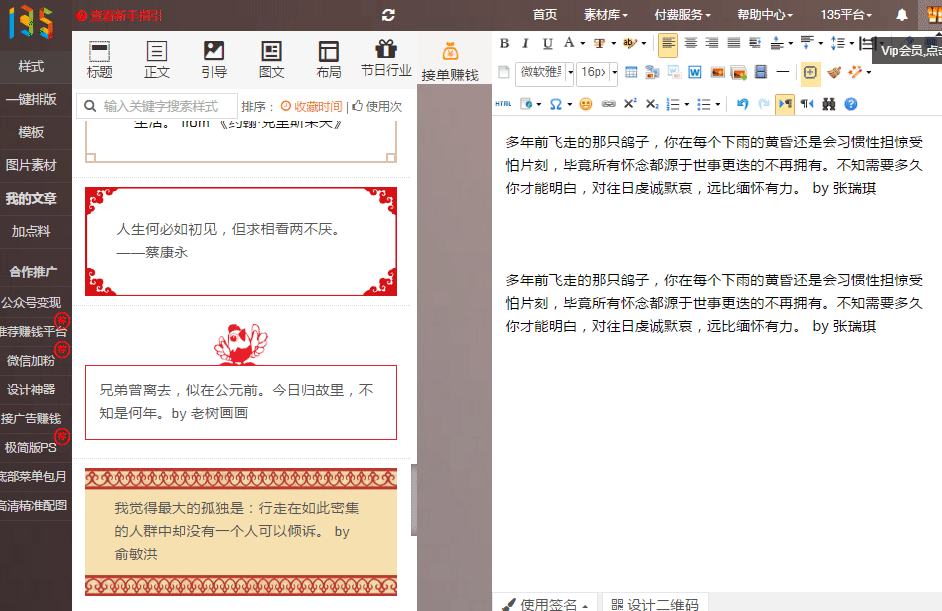
刷文字演示
2、刷图片
(1)选中上传到编辑区的图片;
(2)点击左侧的图片样式;
(3)完成刷图片操作。
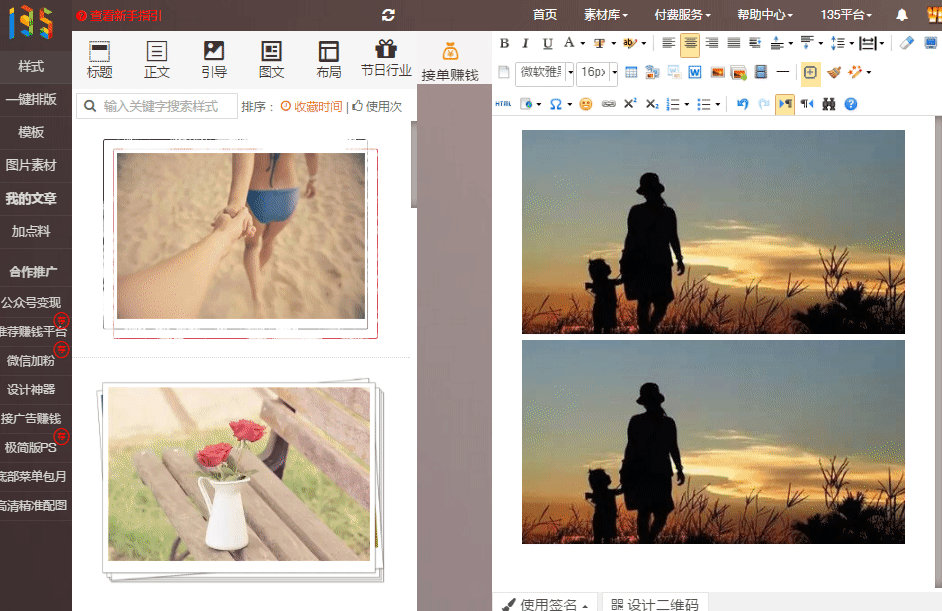
刷图片演示
3、刷图文
(1)选中编辑区的图片和文字;
(2)点击左侧图文样式;
(3)完成刷图文操作。
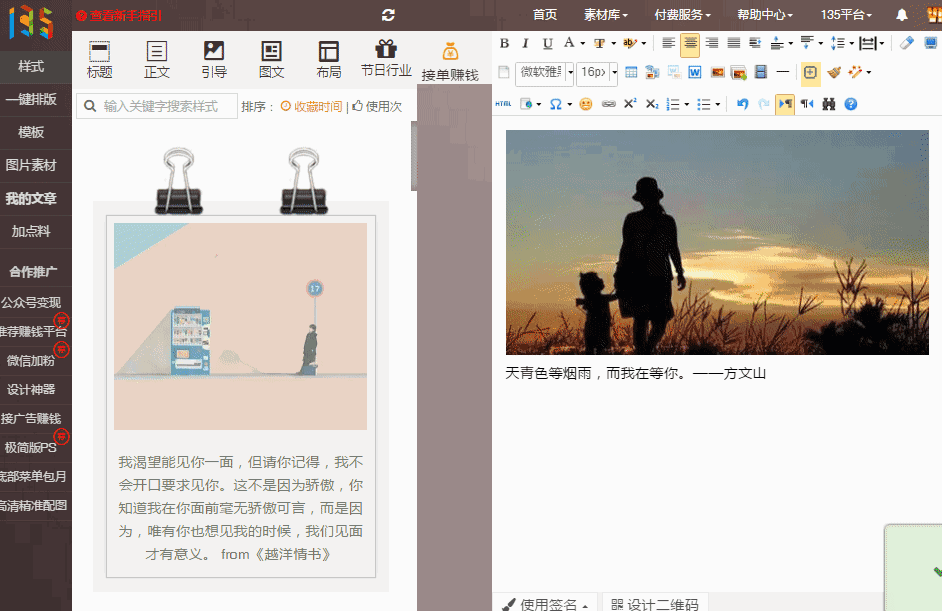
刷图文演示
二、换色:
1、全文换色:
(1)勾选配色方案处『全文换色』;
(2)点击任意需要的颜色;
(3)编辑框中所有内容的颜色则全部换色。
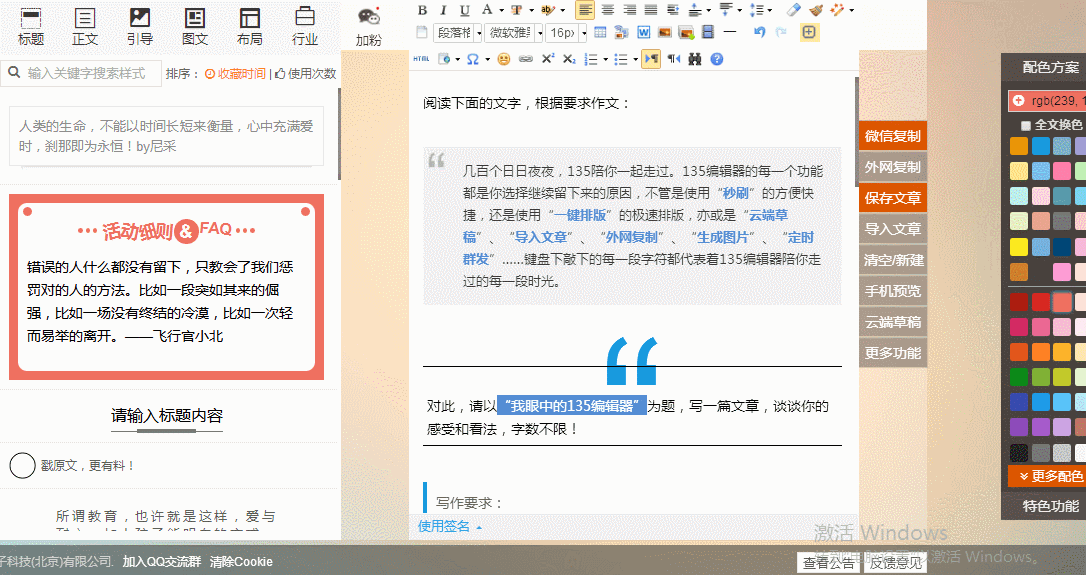
全部换色演示
2、单样式换色:
(1)点击样式内的任意区域,出现虚线框;
(2)点击【配色方案】中的颜色即可。
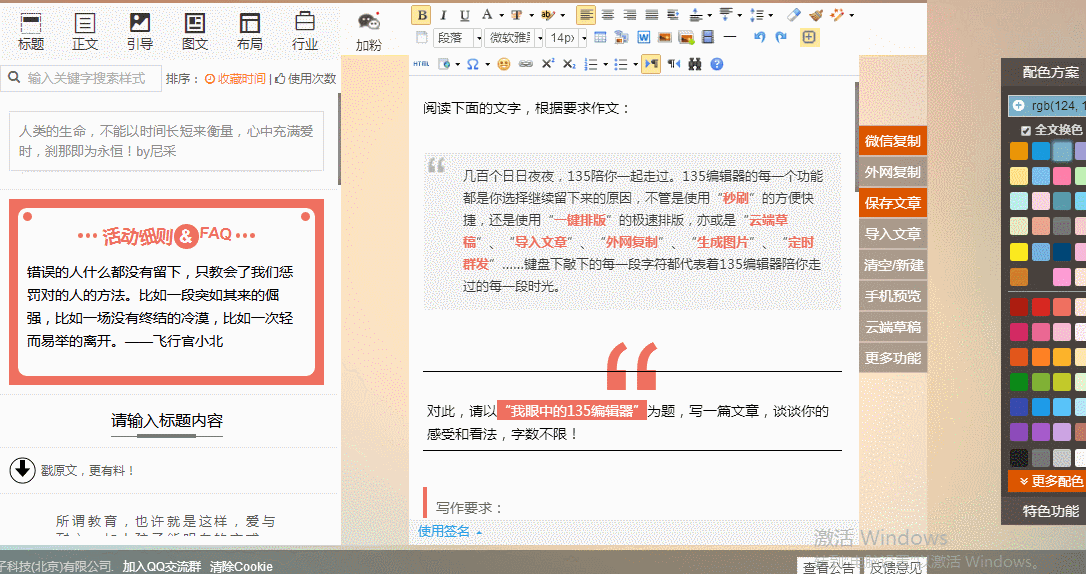
单样式换色演示
三、导入文章
(1)点击导入文章按钮;(需要会员权限)
(2)粘贴文章网址;(请用微信导出微信公众号的文章地址)
(3)点击确定。
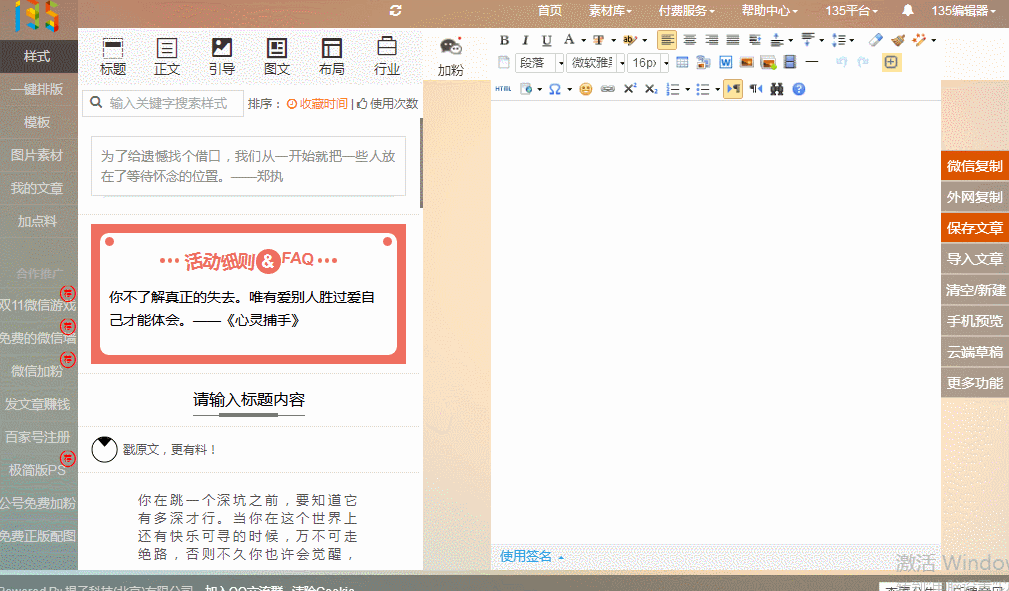
导入文章演示
四、自定义样式
(1)点击样式,出现虚线框;
(2)点击保存;
(3)在首页左侧的模板里面可以找到保存的个人样式模板。
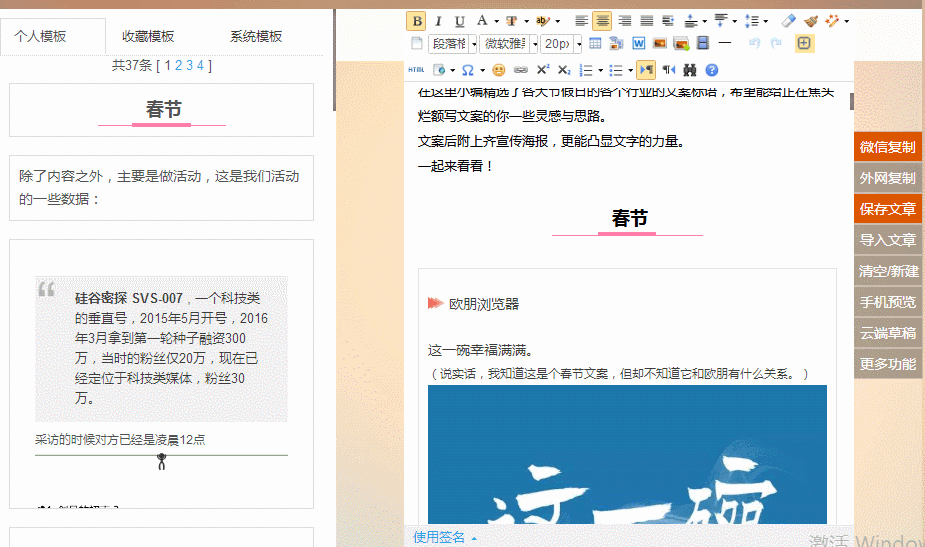
自定义样式演示
五、云端草稿
(1)每五分钟自动保存一次草稿,最多保存50篇;
(2)点击草稿即可使用。
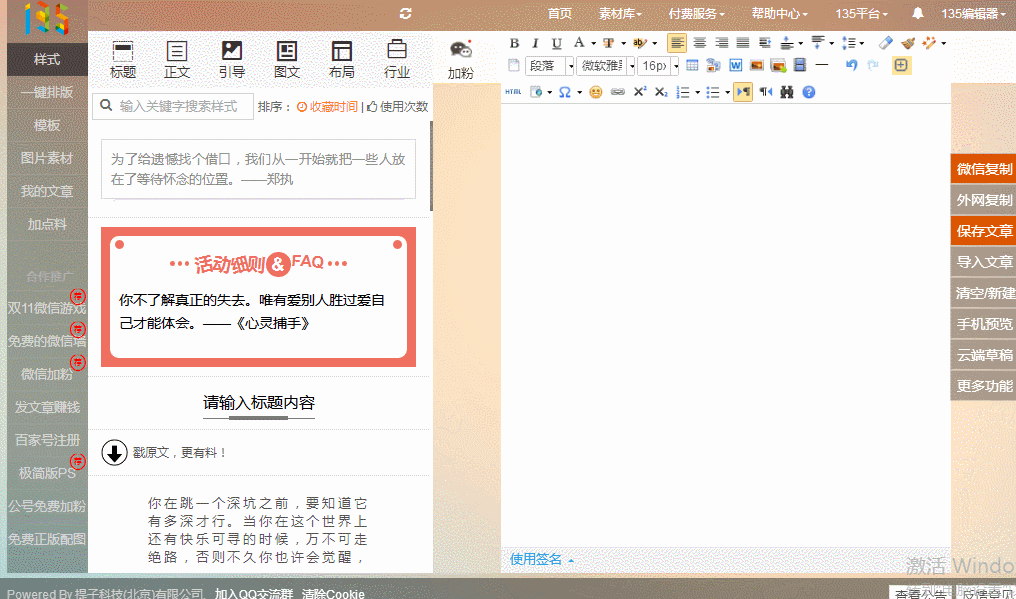
草稿的使用演示
六、签名
通过签名功能设置页头页尾,排版完成后,点击签名可直接插入页头页尾(设置签名需要保存签名名称)。
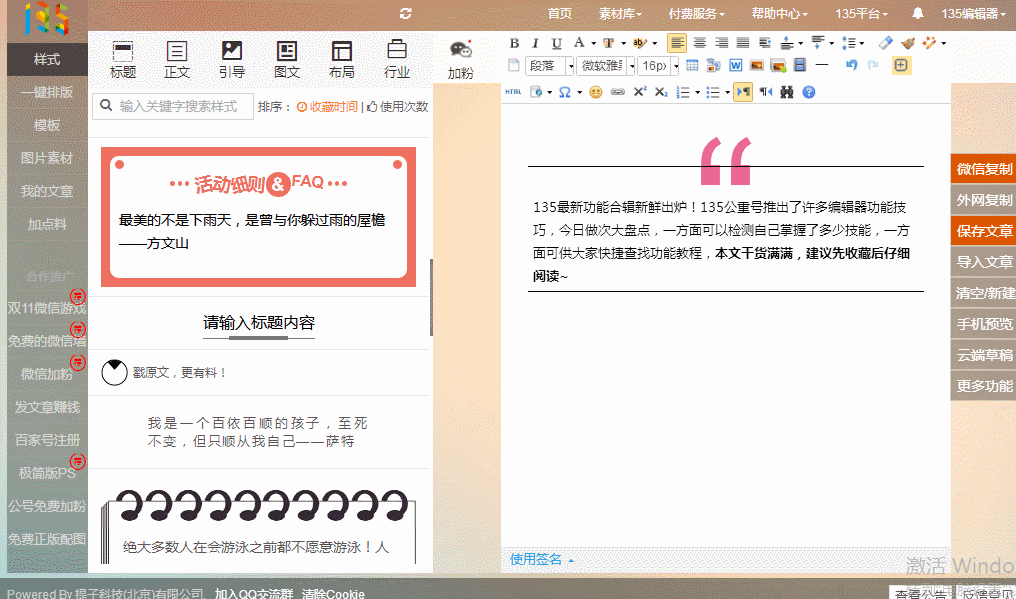
签名功能演示
上文便是关于微信编辑器的一些简单的使用方法,用户可以通过各式各样的编辑功能对文字进行处理,在长时间的制作基础下,自然而然就能做出得体美观的微信文章。
2023-05-09
电脑玩cf提示“cf file watcher”怎么解决?2023-05-09
QQ申诉成功的凭据是什么?QQ申诉成功凭证没收到怎么办?2023-05-09
打开浏览器老是出现about:blank怎么处理?家用无线路由器哪个牌子好?且不论现在支持2.4G/5G双频并发、802.11ac的无线路由器在市场上的热度,对于家庭用户来说信号覆盖质量、穿墙能力、无线连接稳定性、配置依然是大部分消费者购买路由器的主要因素。...
2023-05-09
很多用户都会在Windows安装之后纠结一下.NET Framework的安装,可能并不知道他们是全部安装还是只需要安装一个最高版本?笔者就此为题,来说说.NET Framework 3.5/4.0/4.5等版本之间的包含关系。...
2023-05-08